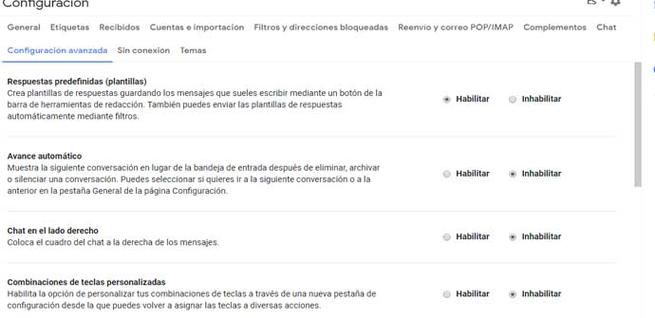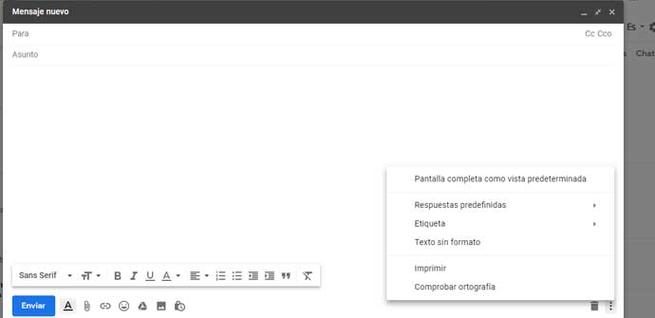Cómo enviar mensajes almacenados como respuestas automáticas en Gmail
Gmail es, como sabemos, una de las mejores opciones que existen para enviar y recibir correos electrónicos. Es una de las plataformas más utilizadas mundialmente y cada vez ofrece nuevas opciones y características. Hoy vamos a hablar de una función que quizás no muchos usuarios utilizan o conocen. Vamos a explicar cómo podemos enviar mensajes almacenados como respuestas automáticas en Gmail. Una opción que puede ser muy interesante para ahorrar tiempo y ganar comodidad a la hora de utilizar esta herramienta. Ya hablamos de extensiones para mejorar la productividad en Gmail.
Enviar mensajes almacenados como respuestas automáticas
Para poder enviar mensajes almacenados como respuestas automáticas en Gmail, lo primero que tenemos que hacer es habilitar esta opción. De forma predeterminada viene desactivada, pero podemos activarla de manera muy sencilla y rápida. Para ello simplemente tenemos que entrar en nuestra cuenta de Gmail y seguir los siguientes pasos:
- Accedemos a Configuración, en la parte de arriba a la derecha.
- Posteriormente entramos en Configuración avanzada. Aquí veremos una serie de opciones que podemos habilitar o inhabilitar. La que nos interesa es Respuestas predefinidas (plantillas). La habilitamos y guardamos los cambios.
- Esta opción nos permite crear plantillas de respuestas, mensajes almacenados, para poder utilizarlos como mensajes automáticos. Una manera de ahorrar tiempo y de tener a mano posibles respuestas que vayamos a utilizar frecuentemente.
Una vez hecho esto, ya podremos utilizar mensajes almacenados en Gmail. Ya simplemente tendremos que crearlos y empezar a utilizar aquellos que ya tengamos. Para ello tenemos que darle a enviar un nuevo correo electrónico.
Con esta opción habilitada nos aparecerá, una vez le demos al menú de tres puntos dentro de Redactar, las diferentes opciones de mensajes almacenados: Respuestas predefinidas. Al principio, lógicamente, no aparecerá ninguna. Por tanto tenemos que darle a “Nueva respuesta predefinida”. Le asignamos un nombre.
Cuando tengamos hechas las diferentes respuestas automáticas que queramos, nos aparecerá al escribir un e-mail. Podemos asignar diferentes según el tipo de e-mail que queramos mandar. Está ideado para aquellas personas que constantemente tienen que responder correos similares. Una manera de ahorrar tiempo y tener todo preparado.
También podemos editar una respuesta almacenada. Para ello lo primero que tenemos que hacer es abrirla. Posteriormente realizamos los cambios y guardamos. Tenemos que confirmar la sobre escritura.
De la misma manera podemos eliminar una respuesta almacenada. Simplemente abrimos el menú de Respuestas almacenadas y seleccionamos la opción de eliminar en la que queramos.
Convertir en respuestas automáticas
Pero además, estas respuestas almacenadas las podemos convertir en automáticas. Esto es quizás lo más interesante. Lo podemos hacer dentro de Configuración, entramos en Filtros y direcciones bloqueadas e ir a la parte inferior. Aquí encontraremos la opción Crear un nuevo filtro.
Aquí podemos configurar estas respuestas automáticas según los criterios que queramos, como por ejemplo la dirección de e-mail o aquellos correos que contienen una palabra en el asunto. Creamos el filtro y asignamos una respuesta automática.
En definitiva, crear mensajes almacenados es una opción muy útil de Gmail. Con ella podemos ahorrar tiempo y asignar respuestas automáticas a los correos electrónicos que recibamos. Una manera de mejorar nuestra productividad a la hora de trabajar.
Via: www.redeszone.net
 Reviewed by Anónimo
on
11:06
Rating:
Reviewed by Anónimo
on
11:06
Rating: